|
|
LAVIE Tab E(Android 6.0)で画面ロックを設定する方法 | ||
LAVIE Tab E(Android 6.0)で画面ロックを設定する方法 |
Q&A番号:019512 更新日:2017/01/25
 | LAVIE Tab E(Android 6.0)で、画面ロックを設定する方法について教えてください。 |
 | タブレットがスリープ状態になると、画面が自動的にロックされるように設定できます。設定したロック方法に応じたパスワード入力や画面操作を行うことで、画面ロックが解除されます。 |
タブレットがスリープ状態になると、画面が自動的にロックされるように設定できます。設定したロック方法に応じたパスワード入力や画面操作を行うことで、画面ロックが解除されます。
はじめに
タブレットがスリープ状態になると、初期状態ではスワイプの方法で、画面が自動的にロックされます。
画面ロック方法にはいくつかあり、設定したロック方法に応じてパスワード入力や画面操作を行い、ロックを解除します。
画面ロックを設定することで、誤操作やタブレットの不正使用を防ぐことができます。
操作手順
LAVIE Tab E(Android 6.0)で画面ロックを設定するには、以下の操作手順を行ってください。
ホーム画面を開き、「
 」をタップします。
」をタップします。
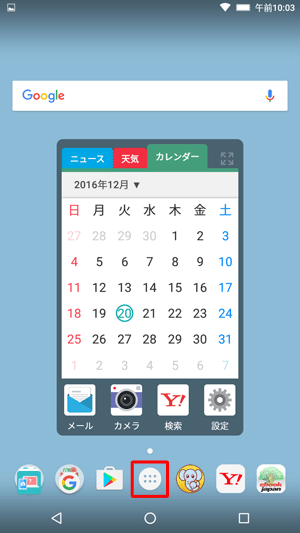
アプリの一覧が表示されます。
「設定」をタップします。
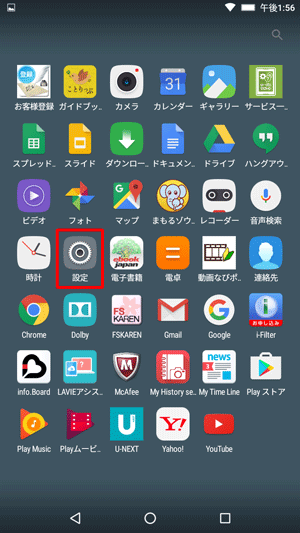
「ユーザー設定」欄から「セキュリティ」をタップします。
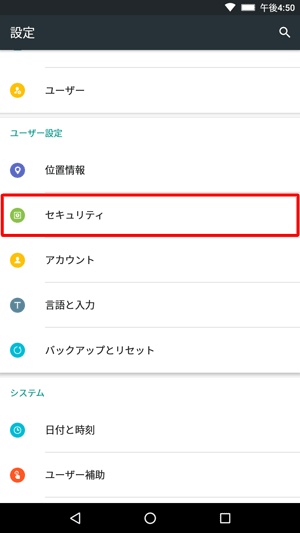
「画面のセキュリティ」欄から「画面ロック」をタップします。
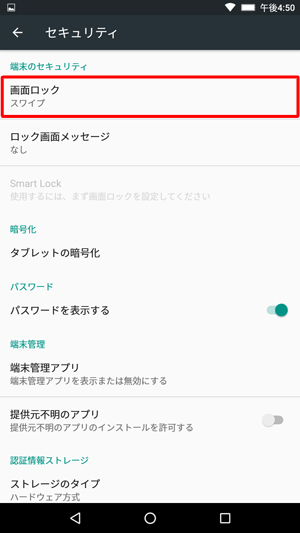
表示された一覧から、任意の画面ロック方法をタップします。
※ 初期の状態では「スワイプ」に設定されています。なし
画面ロックを設定しないようにします。スワイプ
画面を払うように動かしてロックを解除します。パターン
表示される9つの点を任意の形にドラッグして結び、ロック解除パターンを設定します。PIN
4桁以上の数字を設定します。パスワード
4文字以上の半角英数字記号を設定します。
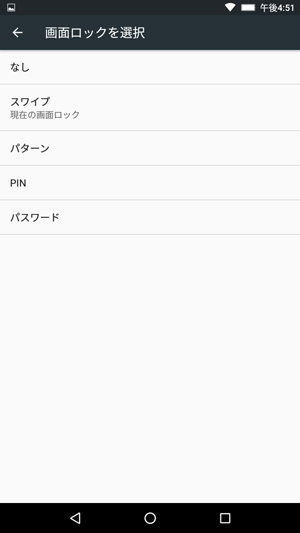
以上で操作完了です。
設定した方法で画面がロックされていることを確認してください。
対象製品
PC-TE507FAW
このQ&Aに出てきた用語
|
|
|


 LAVIE Tab(Android)で画面ロックを設定する方法
LAVIE Tab(Android)で画面ロックを設定する方法








